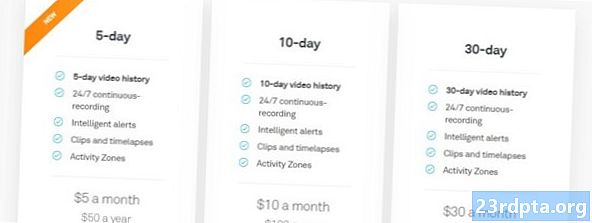コンテンツ
- Google Playストアでアプリまたはゲームを見つける方法
- Google Playストアから無料のアプリとゲームをインストールする方法
- Google Playストアから有料アプリとゲームをインストールする方法
- Google Playストアに支払い方法を追加する方法
- Google Playストアギフトカードを利用する方法
- Google Playストアでアプリとゲームを更新する方法
- Google Playストアでアプリとゲームの自動更新を有効にする方法
- Google Playストアからアプリとゲームをアンインストールする方法
- Androidホーム画面からアプリとゲームをアンインストールする方法
- Google Playストアのアプリライブラリからアプリを削除する方法

- をタップ 遊びます 格納 アイコン ホーム画面に。
- タップ トップチャート 画面の上部に向かって、最も人気のあるアプリとゲームを表示します。
- タップ カテゴリー デート、写真、天気などのカテゴリ別にアプリを閲覧します。
- タップ 編集者の選択 Googleが厳選した優れたアプリをご覧ください。
これにより、ゲームとアプリの両方が表示されます。ゲームだけを閲覧する場合は、選択します ゲーム 上部で同じ手順に従います。カテゴリは、レースゲーム、スポーツゲーム、戦略ゲームなど、ゲームのジャンルに変更されることに注意してください。
もちろん、優れたアプリやゲームを見つける最良の方法は、何百ものベストリストやシリーズを閲覧することです。いくつかのアイデアについては、以下のリンクをご覧ください!
Google Playストアでアプリまたはゲームを見つける方法
Google Playストアで検索する特定のアプリがある場合は、以下の簡単な手順に従ってください。
- をタップ プレイストア アイコン ホーム画面に。
- をタップ テキストフィールド 画面上部にあります。
- を入力 名 アプリまたはゲームの。
- アプリまたはゲームがリストに表示されたら、をタップします その名前 そのページを開きます。
- そうでなければ、タップ サーチ 結果に目を通します。
Google Playストアから無料のアプリとゲームをインストールする方法
ダウンロードしたいアプリが見つかったら、デバイスに簡単にインストールできます。ただし、正確な手順は、有料アプリか無料アプリかによって異なります。 Androidに無料のアプリやゲームをインストールする方法は次のとおりです。
- を見つける アプリまたはゲーム 上記の方法のいずれかを使用します。
- タップ インストール ダウンロードが完了するのを待ちます。
- タップ 開いた またはをタップします アプリアイコン アプリを起動します。
Google Playストアから有料アプリとゲームをインストールする方法
- を見つける アプリまたはゲーム 上記の方法のいずれかを使用します。
- リストされているコストのボタンをタップします。
- を選択 支払方法。支払い方法の設定の詳細については、以下を参照してください。
- タップ 1タップで購入.
- 指紋スキャナーまたはパスワードで本人確認を行います。
アプリはすぐにインストールを開始し、まもなくメールの領収書を受け取ります。購入に満足できない場合は、Google Playストアのアプリの払い戻しに関するガイドをご覧ください。
Google Playストアに支払い方法を追加する方法
世界のどこに住んでいるかに応じて、さまざまな支払いオプションを利用できます。これらはすべて、Google Playストアの同じ場所にあります。 Androidで支払い方法を追加する方法は次のとおりです。
- をタップ Playストアアイコン ホーム画面に。
- をタップしてメニューを開きます ハンバーガーアイコン 左上にあります。
- タップ お支払い方法。
- を選択 支払いタイプ 画面上の指示に従ってセットアップしてください。
支払いの種類に関係なく、購入するたびにメールで領収書を受け取ります。また、あなたの購入履歴を見ることができます アカウント 上記と同じメニューで。
Google Playストアギフトカードを利用する方法
Google Playストアギフトカードは、アプリやゲーム以外にも使用できます。また、数千の映画やアルバムを購入できます。 Google Playストアギフトカードを使用するメリットは、デビットカードやクレジットカードを設定する必要がなく、支出を制限できることです。これは、子供(および衝動買い客)にとって理想的なオプションになります。
Google Playストアのギフトカードを購入または受け取った後、Playストアで購入するにはギフトカードを利用する必要があります。 Google Playストアギフトカードを利用する方法は次のとおりです。
- をタップ Playストアアイコン ホーム画面に。
- をタップしてメニューを開きます ハンバーガーアイコン 左上にあります。
- タップ お支払い方法.
- タップ コードを引き換える [支払い方法の追加]の下。
- を入力 コード Google Playストアのギフトカードに。
- タップ 引き換え.
しばらくすると、Google Playの残高が新しく追加されたお金で更新されます。これで、最高のプレミアムアプリをAndroidにインストールする準備が整いました。
Google Playストアでアプリとゲームを更新する方法
アプリが提供する最新のものを利用したい場合は、最新の状態に保つ必要があります。実際、多くのアプリでは、最新バージョンをインストールする必要があります。 Google Playストアでゲームやアプリを更新する方法は次のとおりです。
- をタップ Playストアアイコン ホーム画面に。
- をタップしてメニューを開きます ハンバーガーのアイコン 左上にあります。
- タップ 私のアプリとゲーム.
- タップ 更新 各アプリの横または選択 すべて更新 プロセスをスピードアップします。
更新プログラムが本当に気に入らず、以前のバージョンに戻りたい場合は、Google Playストアの代替品を使用して古いバージョンのアプリをインストールする方法があります。
Google Playストアでアプリとゲームの自動更新を有効にする方法
アプリを手動で更新するのは面倒であり、私たちのほとんどは常に最新バージョンが利用可能になったときにそれを求めます。幸いなことに、Androidには組み込みの自動更新機能があり、それについて説明します。 Google Playストアのアプリやゲームの自動更新をオンまたはオフにする方法は次のとおりです。
- をタップ Playストアアイコン ホーム画面に。
- をタップしてメニューを開きます ハンバーガーアイコン 左上にあります。
- タップ 設定.
- タップ アプリの自動更新.
- 使用可能なオプションのいずれかを選択します。
Wi-Fiで自動更新のみを有効にすることをお勧めします。有効にしないと、毎月のデータ上限を超える可能性があります。ほとんどの場合、とにかくアップデートをインストールするラッシュはありません!
この手順により、すべてのアプリの自動更新設定が変更されますが、個々のアプリごとに設定を変更することもできます。個々のアプリの自動更新設定を変更する方法は次のとおりです。
- をタップ Playストアアイコン ホーム画面に。
- をタップしてメニューを開きます ハンバーガーのアイコン 左上にあります。
- タップ 私のアプリとゲーム.
- タップ インストール済み.
- を選択 アプリまたはゲームeを変更します。
- をタップ 三点 右上にあります。
- トグル 自動更新を有効にする オンまたはオフ。
Google Playストアからアプリとゲームをアンインストールする方法
特定のアプリの有用性が長続きしない場合、デバイスからアンインストールしてストレージ容量を解放することができます。ただし、Androidデバイスをルート化せずにすべてのアプリをアンインストールできるわけではないことに注意してください。
これを行うには2つの方法があり、どちらも非常に簡単です。まず、Google Playストア経由でアプリをアンインストールする方法について説明します。
- をタップ Playストアアイコン ホーム画面に。
- をタップしてメニューを開きます ハンバーガーアイコン 左上にあります。
- タップ 私のアプリとゲーム.
- タップ インストール済み.
- を選択 アプリまたはゲーム アンインストールしたい。
- タップ アンインストール.
- 確認する アンインストール.
Androidホーム画面からアプリとゲームをアンインストールする方法

アプリをアンインストールする別の方法では、Google Playストアを開く必要はありません。ホーム画面からアプリをアンインストールする方法は次のとおりです。
- を長押し アイコン アンインストールするアプリの。
- ドラッグ アイコン リリースせずに新しいオプションを公開します。
- アイコンを上にドラッグします アンインストール 右上にあります。
- アンインストールを確認します。
繰り返しますが、すべてのアプリをアンインストールできるわけではありません。アンインストールできるアプリは、Androidデバイスを製造した会社によって異なります。
Google Playストアのアプリライブラリからアプリを削除する方法
アプリをアンインストールした後でも、Google Playストアのアプリライブラリに表示されます。これにより、新しいデバイスを手に入れたときや気が変わったときに再インストールしたいときに見つけやすくなります。ただし、再インストールしたくないアプリや、アカウントに関連付けられて恥ずかしいアプリもあります。 Google Playストアのアプリライブラリからアプリを削除する手順は次のとおりです。
- をタップ Playストアアイコン ホーム画面に。
- をタップしてメニューを開きます ハンバーガーのアイコン 左上にあります。
- タップ 私のアプリとゲーム.
- タップ としょうかん.
- をタップ Xアイコン 削除するアプリの隣。
- 削除を確認します。
気が変わった場合は、Google Playストアでアプリを再度検索して、アプリを再インストールできます。
Google Playストアでアプリをダウンロードして管理するためのガイドは以上です。私たちは何かを見逃しましたか?